Guida Utente di UniConverter
-
Inizia qui - Mac
- Inizia - Wondershare UniConverter per Mac
- Accedi con Wondershare ID e aggiornamento | Versione per Mac
- Breve introduzione - Wondershare UniConverter per Mac
- Preferenze - Wondershare UniConverter per Mac
- Aggiungi file - Wondershare UniConverter per Mac
-
Convertire Video - Mac
-
Editor Video - Mac
- Come convertire DVD in video su Mac
- Taglia video | Wondershare UniConverter per Mac
- Aggiungi filigrana | Wondershare UniConverter per Mac
- Ritaglia Video | Wondershare UniConverter per Mac
- Applica effetto | Wondershare UniConverter per Mac
- Aggiungi sottotitoli | Wondershare UniConverter per Mac
- Volume traccia audio | Wondershare UniConverter per Mac
-
Compressore Video - Mac
-
Registrazione Schermo - Mac
-
Scarica Video - Mac
-
Masterizzatore DVD - Mac
-
Unire - Mac
-
Convertire Audio - Mac
-
Strumenti - Mac
- Trasferimento | Wondershare UniConverter per Mac
- Convertitore di immagini | Wondershare UniConverter per Mac
- Creatore GIF | Wondershare UniConverter per Mac
- Correggere i metadati multimediali | Wondershare UniConverter per Mac
- CD Converter | Wondershare UniConverter per Mac
- Masterizzatore CD | Wondershare UniConverter per Mac
- VR Converter | Wondershare UniConverter per Mac
- Editor degli Sottotitoli | Wondershare Uniconverter per Mac
- Editor Filigrana | Wondershare Uniconverter per Mac
- Taglio Intellegente | Wondershare Uniconverter per Mac
- Rimozione dello Sfondo | Wondershare UniConverter per Mac -1034
- Ritaglio video automatico per Mac | Wondershare UniConverter
- AI Portrait per Mac | Wondershare UniConverter
- Intro & Outro per Mac | Wondershare UniConverter
- MP3 Cutter | Wondershare UniConverter per Mac
- Voice Changer | Wondershare UniConverter per Mac
FAQs
Video/Audio Solutions
Accedi con Wondershare ID & Aggiornare
1. Acquista Wondershare UniConverter per Mac.
Wondershare UniConverter per Mac viene fornito con una versione di prova gratuita che supporta funzioni con una serie di limitazioni, come mostrato di seguito.
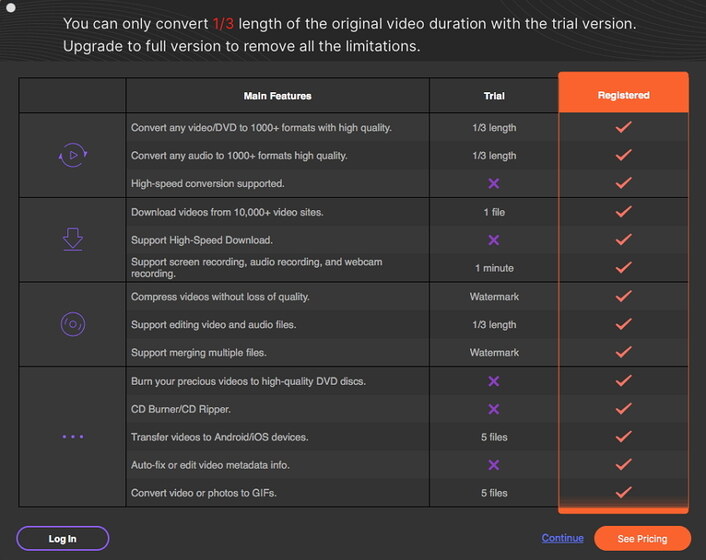
Se si desidera utilizzare questo software professionale con tutte le sue potenti funzionalità, è necessario acquistare il piano di programma secondo necessità. Fai clic sul pulsante Consulta i prezzi per rimuovere tutte le limitazioni.
![]()
Oppure puoi acquistare il piano aprendo le opzioni a discesa in UniConverter nell'angolo in alto a sinistra e selezionando Purchase option from there.
![]()
1.2 Accedi UniConverter con ID Wondershare o codice di registrazione
Fai clic sul pulsante ![]() per accedere e utilizzare UniConverter. Puoi accedere usando Wondershare ID con password (L'indirizzo email che hai acquistato / registrato Wondershare UniConverter / Wondershare PDFelement / Wondershare Filmora) o Email con licenza con codice di registrazione (le informazioni che hai acquistato Wondershare UniConverter prima del 9 dicembre 2019). Inserisci le tue informazioni e fai clic sul pulsante Accedi / Registrati per continuare a utilizzare Wondershare UniConverter sul tuo Mac.
per accedere e utilizzare UniConverter. Puoi accedere usando Wondershare ID con password (L'indirizzo email che hai acquistato / registrato Wondershare UniConverter / Wondershare PDFelement / Wondershare Filmora) o Email con licenza con codice di registrazione (le informazioni che hai acquistato Wondershare UniConverter prima del 9 dicembre 2019). Inserisci le tue informazioni e fai clic sul pulsante Accedi / Registrati per continuare a utilizzare Wondershare UniConverter sul tuo Mac.
Entrambi gli account sono ora disponibili, ma ti consigliamo di aggiornare la vecchia email di licenza all'ID Wondershare gratuitamente

Dopo aver effettuato l'accesso correttamente, è possibile visualizzare le informazioni del proprio account con indirizzo e-mail, piani correnti e diverse opzioni di account.

- Aggiorna ora: Fai clic sul pulsante Aggiorna ora per acquistare Wondershare UniConverter o aggiornare i tuoi piani attuali.
- Visualizza il mio account: Fai clic su questa opzione per aprire la pagina Account Center , da cui puoi visualizzare i dettagli del tuo account e gestire i prodotti acquistati.
- Cambia password: Cambia la tua password ID Wondershare per Wondershare UniConverter per Mac facendo clic su questa opzione.
- Log Out:Esci dal tuo attuale account Wondershare per UniConverter su Mac.
1.3 Registrati ID Wondershare Nuovo account
Se non hai acquistato Wondershare UniConverter, puoi creare un nuovo account da utilizzare. Vedrai il pulsante Crea account qui sull'interfaccia dopo aver fatto clic sul pulsante Accedi nell'angolo in alto a destra.

Quindi puoi vedere una nuova interfaccia per chiederti di inserire l'e-mail e la password, completare le informazioni richieste e fare clic sul pulsante Iscriviti per accedere.

Suggerimenti: Scopri cosa puoi fare in Wondershare Account Centerda qui .
1.4 Verifica aggiornamenti
Di volta in volta, gli aggiornamenti per il software sono disponibili per migliorare la sua funzionalità e caratteristiche generali. Per verificare la versione del software e aggiornare lo stesso, di seguito sono elencati i passaggi.
Passo 1: Nell'interfaccia software principale, fai clic sul pulsante UniConverter seleziona Preferenze. Seleziona la scheda General dalla finestra pop-up. Qui scegli l'opzione per aggiornare il tuo software quotidianamente, settimanalmente, mensilmente o mai secondo necessità dall'opzione Controlla aggiornamenti.
![]()
Passo 2: Se hai scelto di aggiornare il tuo software quotidianamente, apparirà una finestra pop-up. Nella finestra Live Update , fai clic sul pulsante Aggiorna ora per scaricare l'ultima versione del software.
Passo 3: Dopo aver scaricato l'ultima versione del programma, fare clic sul pulsante OK per terminare e installare il nuova versione. Se desideri installare la nuova versione la prossima volta, fai clic sul pulsante Annulla .
Nota: Se hai dimestichezza con la stessa versione del software scegli Mai per l'aggiornamento in modo che ci sia nessun aggiornamento automatico. Nel caso in cui sia richiesto un aggiornamento in qualsiasi momento, puoi farlo manualmente dalla scheda Menu.
![]()
Altre Informazioni Utili
Il tuo completo toolbox
 print
print